2023-12-31
注意:安装本软件之前请先安装SQLExpress(点击链接查看安装教程)
1、双击“合同帮手(旗舰版)安装包:

2、请认真阅读“最终用户许可协议”并接受协议条款,然后“下一步”:
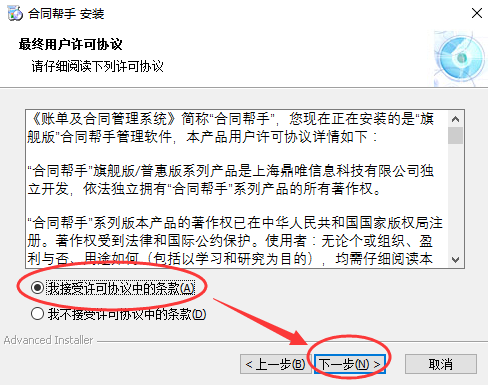
3、建议不要安装在系统盘,如下图示:

4、请耐心等待安装完成,然后点击“完成”按钮,然后系统会自动打开部署界面:
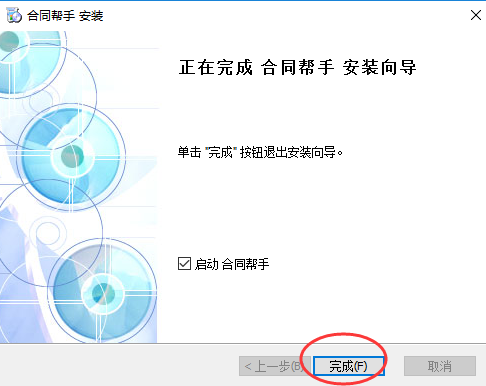
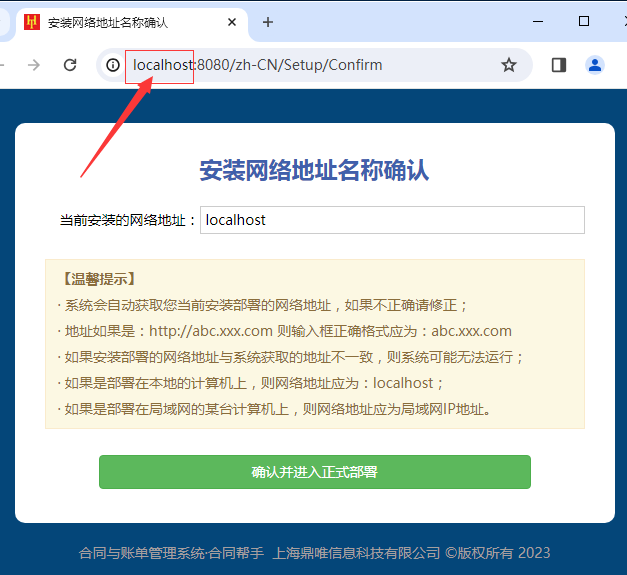
注意!如果我们是安装在局域网并且要多用户访问,请把地址栏里的localhost更改成本机的IP地址,更改好以后回车,比如我的计算机IP地址为:192.168.1.8那我更改如下,更改回车后下面的网络地址会自动与你更改的一致:
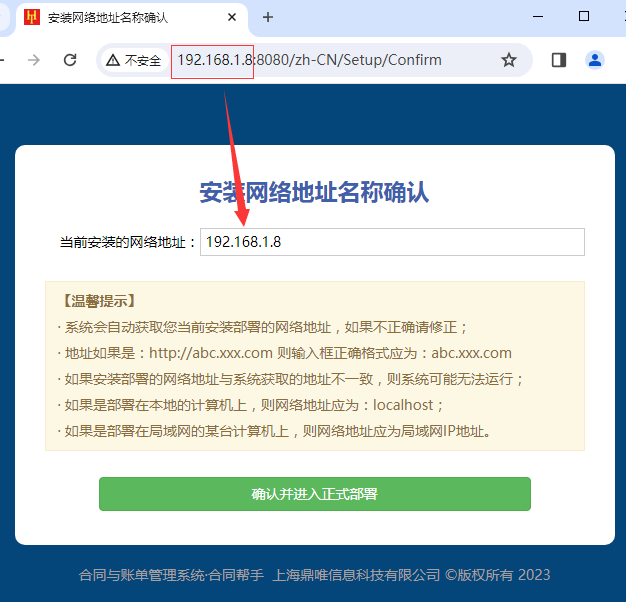
点击“确认并进入正式部署”按钮,然后我们选择本机已经安装的数据库类型,如果是低版本的SQL Express直接下一步即可,如果是MS SQL我们还要填写相应的数据库帐号和密码才行,如下图 示:
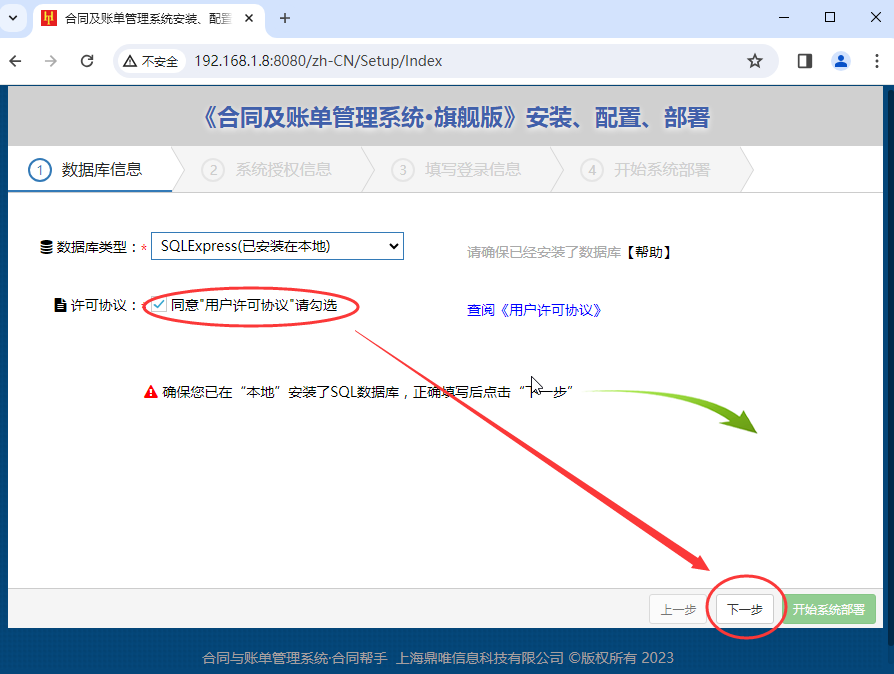
注意!如果我们本机安装的是MS SQL 2008R2或SQL Server Express 2022(自定义安装的),我们应该如下填写:
A)、MSSQL数据库地址填写:localhost (这里指数据库是安装在本机上的,如果数据库安装在其它计算机上要填写其它计算机的IP地址);
B)、数据库账号我们要填写:sa (如果您建立了其它账号而且赋予了一定的权限也是可以填写你自己建立的账号名);
C)、数据库密码我们一般是:Mma@888 (如果你安装数据库时设立了其它密码,请填写你设定的密码即可)
填写好以后直接“下一步”
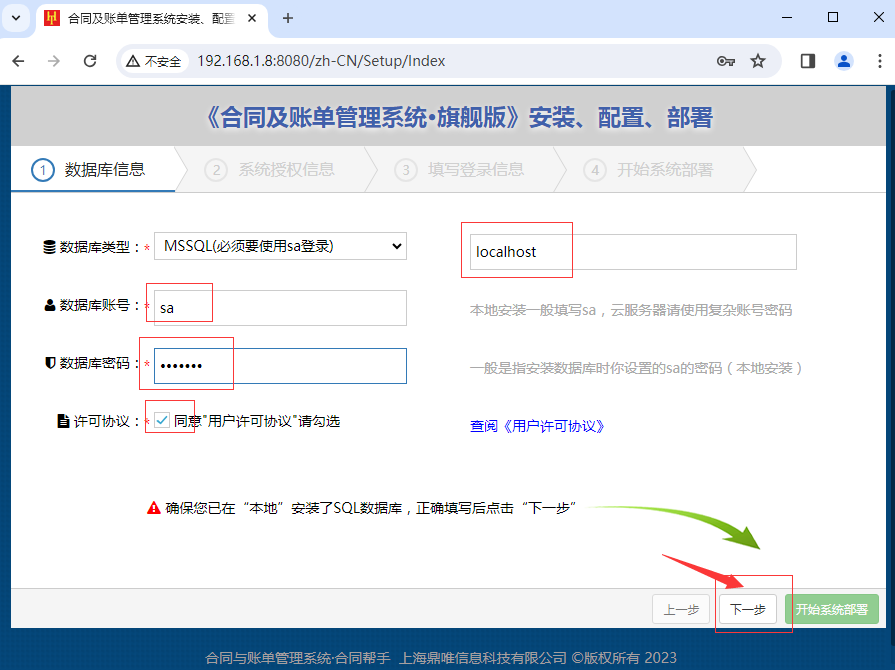
注意!在授权界面,我们要向客服索要“SN号码”,获取到后我们先填写上sn号码,然后再点击“获取授权码”按钮,此刻在授权码输入框里会自动填充获取到的授权码,如下图示:
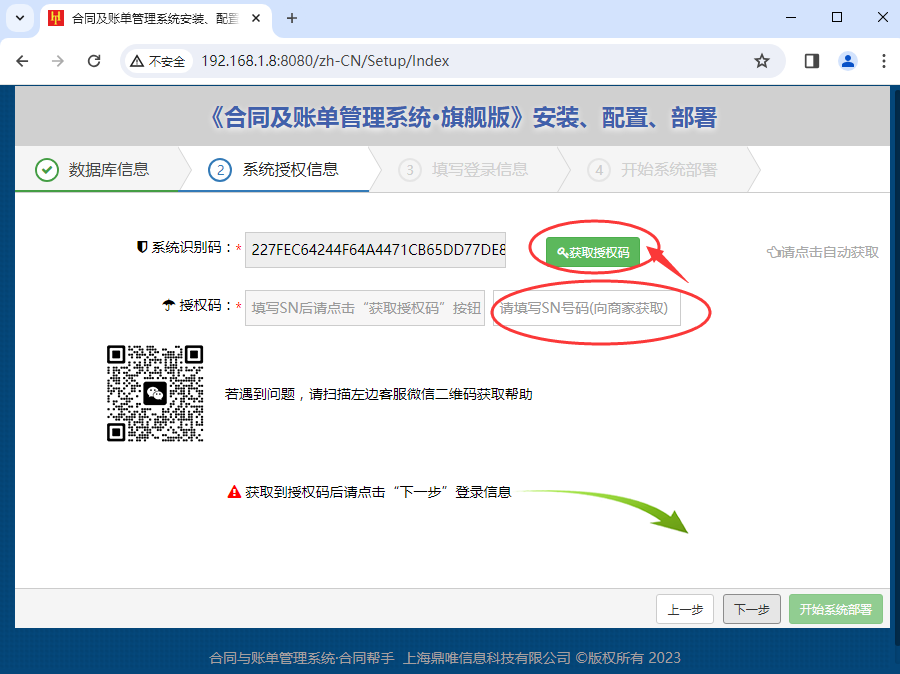
请等待系统自动获取授权码,如果获取失败再尝试获取一次即可:
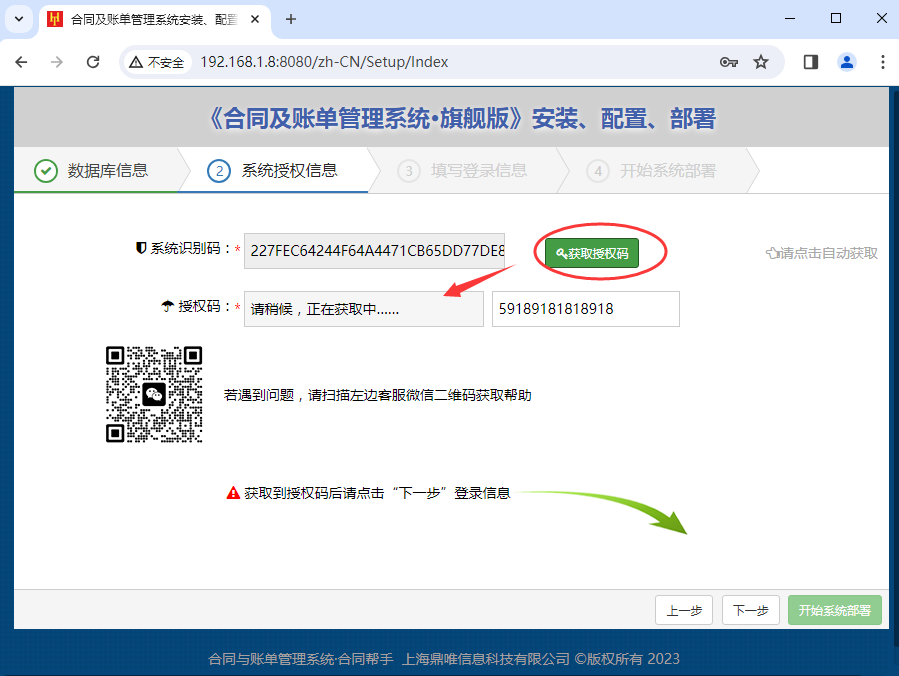
获取成功点击“下一步”按钮:
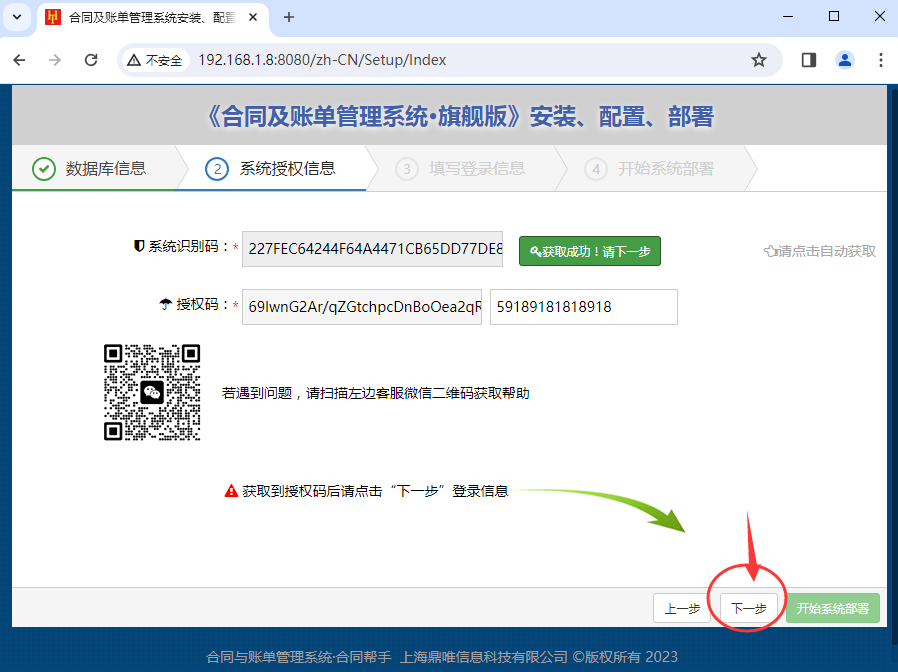
注意!在这一步内部安全码是随机生成的,你也可以自定义,我们最好也输入您的邮箱地址,这样当我们忘记密码时可以用此邮箱找回密码,当然在你的安装目录也会备份一份登录账号和密码
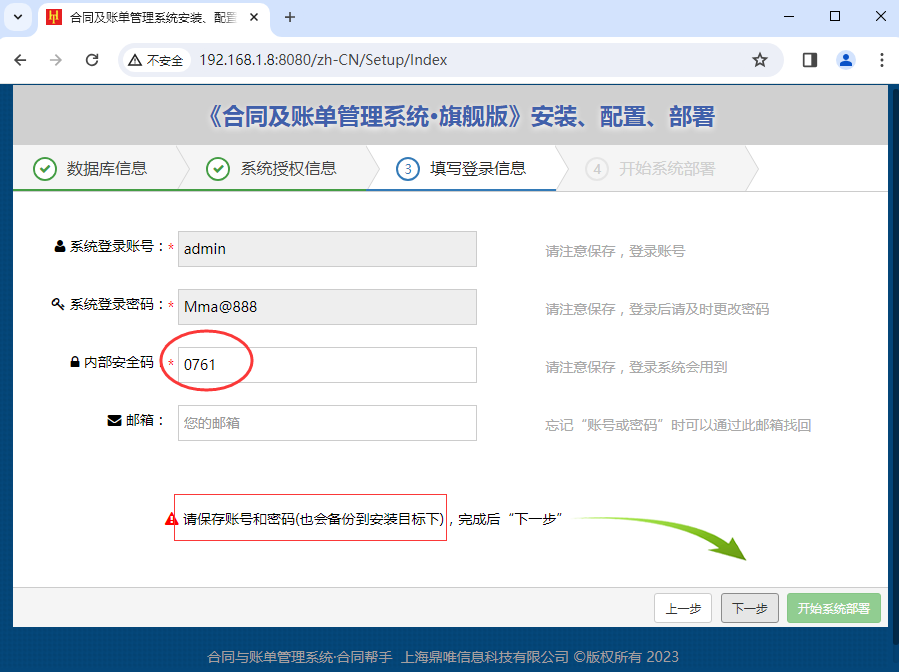
最后我们“开始系统部署”,请耐心等待部署完成,如下图:
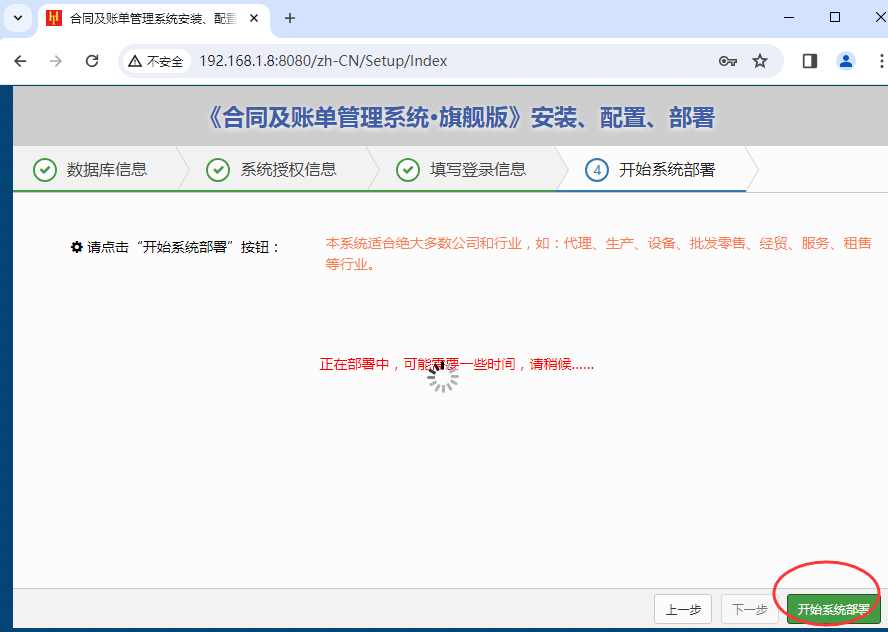
系统完成部署后会自动跳转到登录页面:
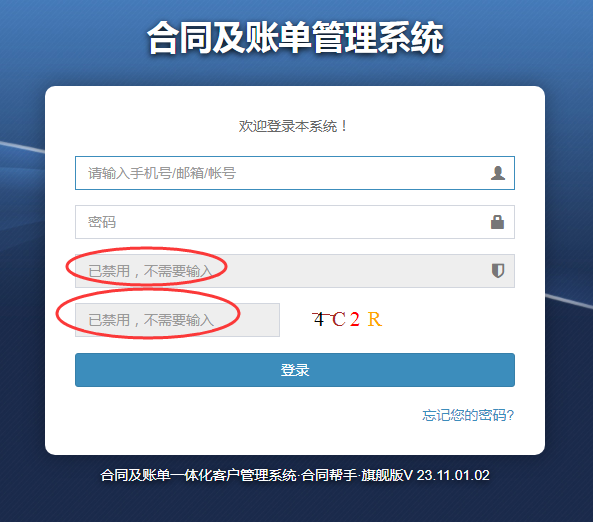
注意!为了在局域网使用方便,我们在这里默认禁用了内部安全码和验证码的填写,如果是部署在互联网或云服务器上请一定要开启“安全码”和“验证码”的输入功能!!
要开启可以如下操作:
1、找到安装目录,如下图示例:
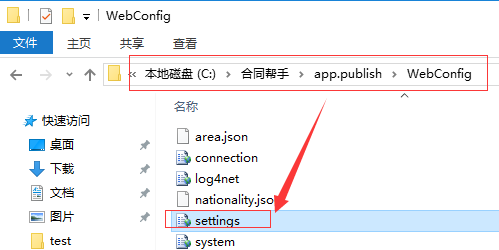
2、打开settings文件,把IsSecurityCode和IsCaptcha的值修改成:yes即可
